Widgetsoidを通知欄に表示してホーム画面以外からも各種機能を素早く利用する 特集その5

多機能なウィジェットアプリ「Widgetsoid」を利用すれば、Wi-FiなどのON/OFF状態をホーム画面に表示し、タップするだけで素早く切り替えを行なえる。しかし、ほかのアプリを操作している途中でこれらの機能を利用したくなった場合、一時的にホーム画面に切り替えて操作を行ない再び元のアプリに切り替えるのは面倒だ。
ほかのアプリを使用中は、ステータスバーを展開したときの通知欄のボタンを利用するといいだろう。大抵の端末には、Wi-FiのON/OFFなど一通りのボタンが用意されているはずだ。
Widgetsoidにも、通知欄にウィジェットを表示する機能が用意されている。データ通信のON/OFFや手動同期の実行など、端末側では用意されていない機能を利用したい場合は、Widgetsoidの通知欄表示機能を利用しよう。通知欄に表示したいウィジェットの設定画面で「Notification」をONにしておき、Widgetsoidの共通設定で見た目などを設定すればいいぞ。
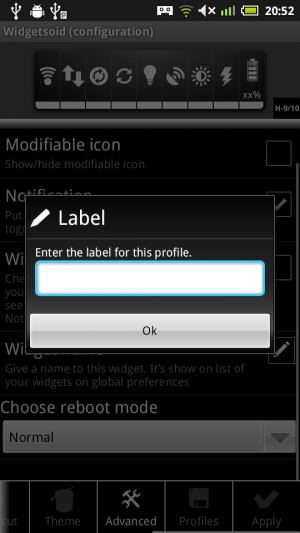 まず、ウィジェット作成時などの設定画面で「Notification」にチェックを入れよう。ラベルの入力画面が表示されるので、適当な名前を入力してOKを押す。
まず、ウィジェット作成時などの設定画面で「Notification」にチェックを入れよう。ラベルの入力画面が表示されるので、適当な名前を入力してOKを押す。
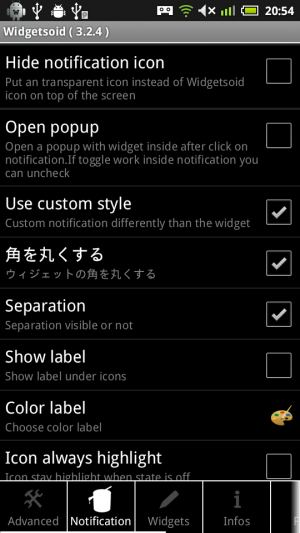 通知を有効にすると、画面上部のステータスバーにアイコンが表示される。通知欄の見た目などは、ホーム画面のドロワーなどからWidgetsoidを起動したりすると表示される設定画面の「Notification」タブで行なえるぞ。
通知を有効にすると、画面上部のステータスバーにアイコンが表示される。通知欄の見た目などは、ホーム画面のドロワーなどからWidgetsoidを起動したりすると表示される設定画面の「Notification」タブで行なえるぞ。
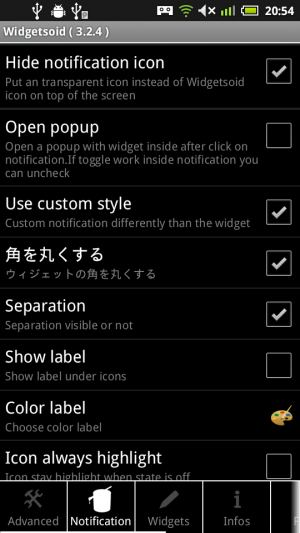 「Hide notification icon」にチェックを入れると、このようにステータスバーのアイコンが透明になる。ほかのアイコンより後に表示されると空欄が気になってしまうが、端末を再起動したりして他のアイコンより先に表示されれば、右側に表示されるのであまり気にならないはずだ。
「Hide notification icon」にチェックを入れると、このようにステータスバーのアイコンが透明になる。ほかのアイコンより後に表示されると空欄が気になってしまうが、端末を再起動したりして他のアイコンより先に表示されれば、右側に表示されるのであまり気にならないはずだ。
 通知欄を展開すると、このようにアイコンが表示されるぞ。なお、初期状態ではアイコンが白いため、通知欄の背景が白いと見えなくなってしまうので、設定で「Choose icons color」で色を変更しておこう。
通知欄を展開すると、このようにアイコンが表示されるぞ。なお、初期状態ではアイコンが白いため、通知欄の背景が白いと見えなくなってしまうので、設定で「Choose icons color」で色を変更しておこう。
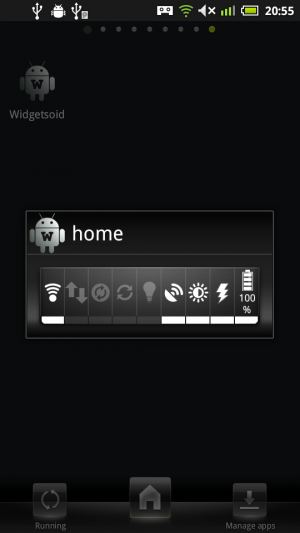 通知欄のアイコンをタップしても全体のタップとみなされてしまいボタン操作が行えない場合は、設定で「Open popup」にチェックを入れておこう。タップ時にこのようなポップアップウィンドウが表示され、ウィジェットの操作を行えるぞ。
通知欄のアイコンをタップしても全体のタップとみなされてしまいボタン操作が行えない場合は、設定で「Open popup」にチェックを入れておこう。タップ時にこのようなポップアップウィンドウが表示され、ウィジェットの操作を行えるぞ。
関連記事

「かれんだ!」で通知欄にカレンダーや直近の予定を表示して素早く確認

Wi-Fiやデータ通信のON/OFFなどさまざまな機能をホーム画面に追加できる「Widgetsoid」 特集まとめ(目次)

Widgetsoidの多機能なウィジェットをホーム画面に設置しよう 特集その1

WidgetsoidでWi-Fiやデータ通信をON/OFFしてバッテリーや通信料金を節約 特集その2

Widgetsoidでデータ同期を手動化しCPUパワーやバッテリ、通信料金を節約 特集その3

Widgetsoidを通知欄に埋め込み表示してホーム画面以外でも素早く使えるようにする

Widgetsoidのフラッシュライト機能でスマフォを懐中電灯代わりにしよう 特集その4

ssFlickerにウィジェットを設置すれば情報を素早く確認できる 特集その2

LINEトークをどうしても放置してしまうなら、ホーム画面に表示させれば忘れない
2011年11月10日13時55分 公開 | カテゴリー: 便利化・快適化 | キーワード:アプリ, チップス, 特集 | Short URL
ツイート ![]()
最新記事
- 肩に乗せるだけで音に包まれる!ウェアラブルネックスピーカー!
- 枕の下に置くピロースピーカー!Bluetooth接続でスマホから音楽を流しながら寝れる!
- 腕に巻いて使えるウェアラブルスピーカー!IPX6防水で急な雨にも安心!
- ミニモバイルバッテリーの新定番!折りたたみ式のLightningコネクター搭載!
- コネクター搭載の3in1モバイルバッテリー!iPhoneもAndroidもおまかせ!
- ケーブル不要でiPhoneもApple Watchも!5000mAhの大容量モバイルバッテリー!
- TSAロック付きスーツケースベルト! 頑丈なロックフックで安心な旅行を!
- 4in1の大容量モバイルバッテリー!スマホもタブレットもゲーム機も!
- 10000mAh大容量ワイヤレスモバイルバッテリー!Apple Watchの充電も出来る!
- コンパクトな手のひらサイズ。だけど、かなりタフ!どこでも使えるバックハンガー!
- ダンボールを挿すだけ!持ち運び出来るダンボールストッカー!
- コンパクトで高品質なケーブル!6in1のユニークデザインなケーブル!
- 洗練されたシンプルなボディバッグ!自由で快適な背負い心地!
- リラックスして座りやすい座椅子!回転するのでパソコンや読書等に最適!
- ゆったりくつろげる、至福の時間!肘つき座椅子!
- 究極進化、三刀流座椅子!ソファの座り心地みたいな回転座椅子!
- 磁力で自分でまとまる!フラット平形タイプのUSB-Cケーブル!
- 首と肩がホッとする枕!首肩温め機能でじんわり温まる!
- USB-Cケーブルだけで使える!アイリスオーヤマ製の27インチモニター!
- 15000mAh大容量モバイルバッテリー!ケーブル内蔵&プラグ付き!
- iPad専用磁気充電式タッチペン!ワイヤレス充電可能なスタイラスペン!
- 寒い季節には欠かせないアイテム!ドリンクを温められるカップウォーマー!
- ワンタッチで飲み物を温められる!デスクで使うのに最適!
- 柔らかい感触!心地良いさわり心地の充電式カイロ!
- 3in1防災対策の充電式カイロ!寒い季節を心地よく、あたたかく過ごそう!
- つけたら2秒ですぐ暖かい!2個セットの充電式カイロ!
- 左の手のひらにフィット!操作しやすいのせ心地のトラックボールワイヤレスマウス!
- 大容量収納可能なビジネスリュック!充実のポケット数!
- 通勤が快適な薄型なのに大容量!ノートパソコンも安全に収納!
- シンプルで洗練されたデザイン!どんな服装にも似合うビジネスリュック!
